配信後の配信URLは、下記2種類の手順・箇所にてご確認いただけます。
①ダッシュボード左アイコン「プレスリリース」>「プレスリリース一覧」
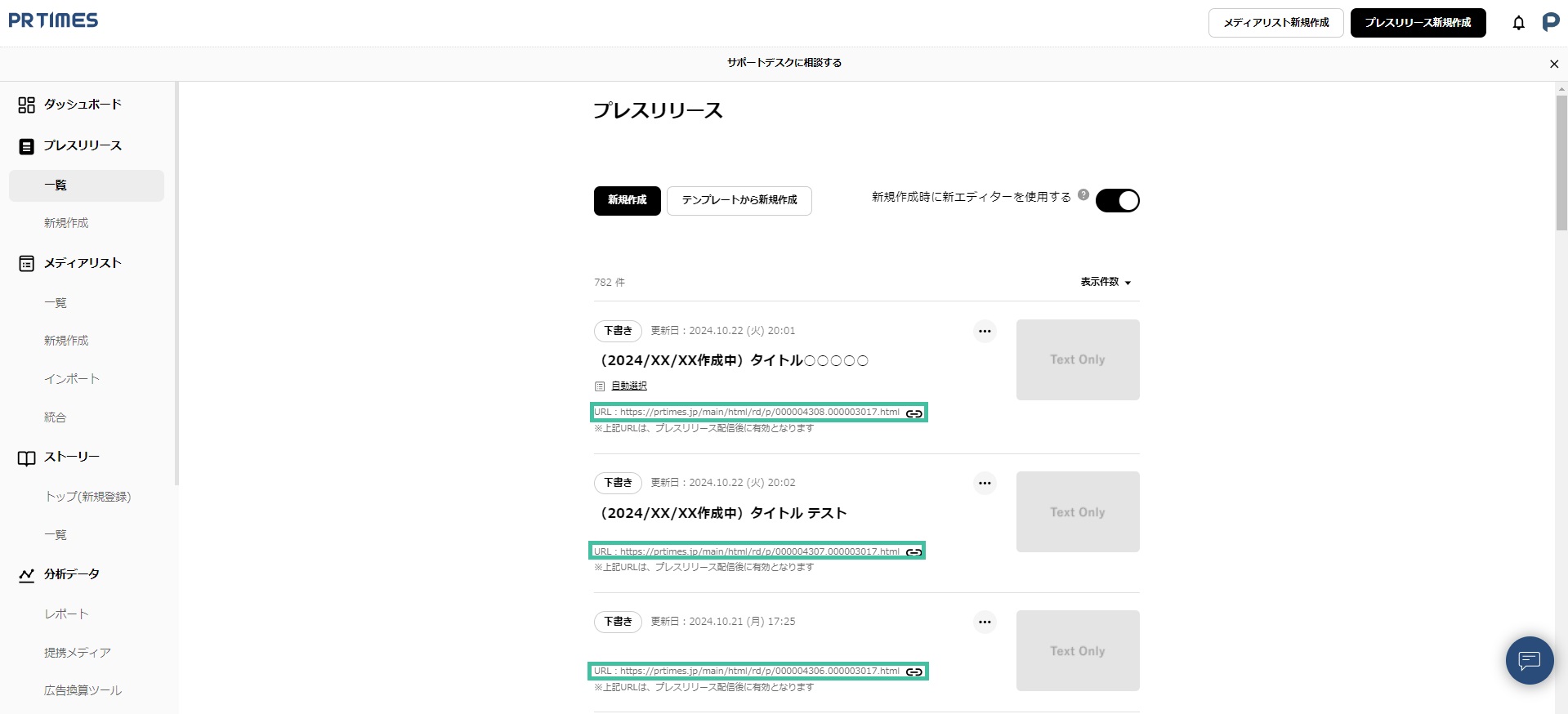
※このURLはプレスリリース配信後に有効となるため、プレスリリース配信前にこちらのURLへアクセスしても、「お探しのページは移動もしくは削除された可能性があります。」というエラーメッセージが表示されます。
※また、メディアリストにのみメール配信をした場合、PR TIMESにはプレスリリースの掲載を行わないため、URLは生成されません。
(「※メディアリストにのみ配信する設定のためURLはありません」と表示されています。)
なお、URLの右側のマークをクリックすると、URLをコピーすることができます。
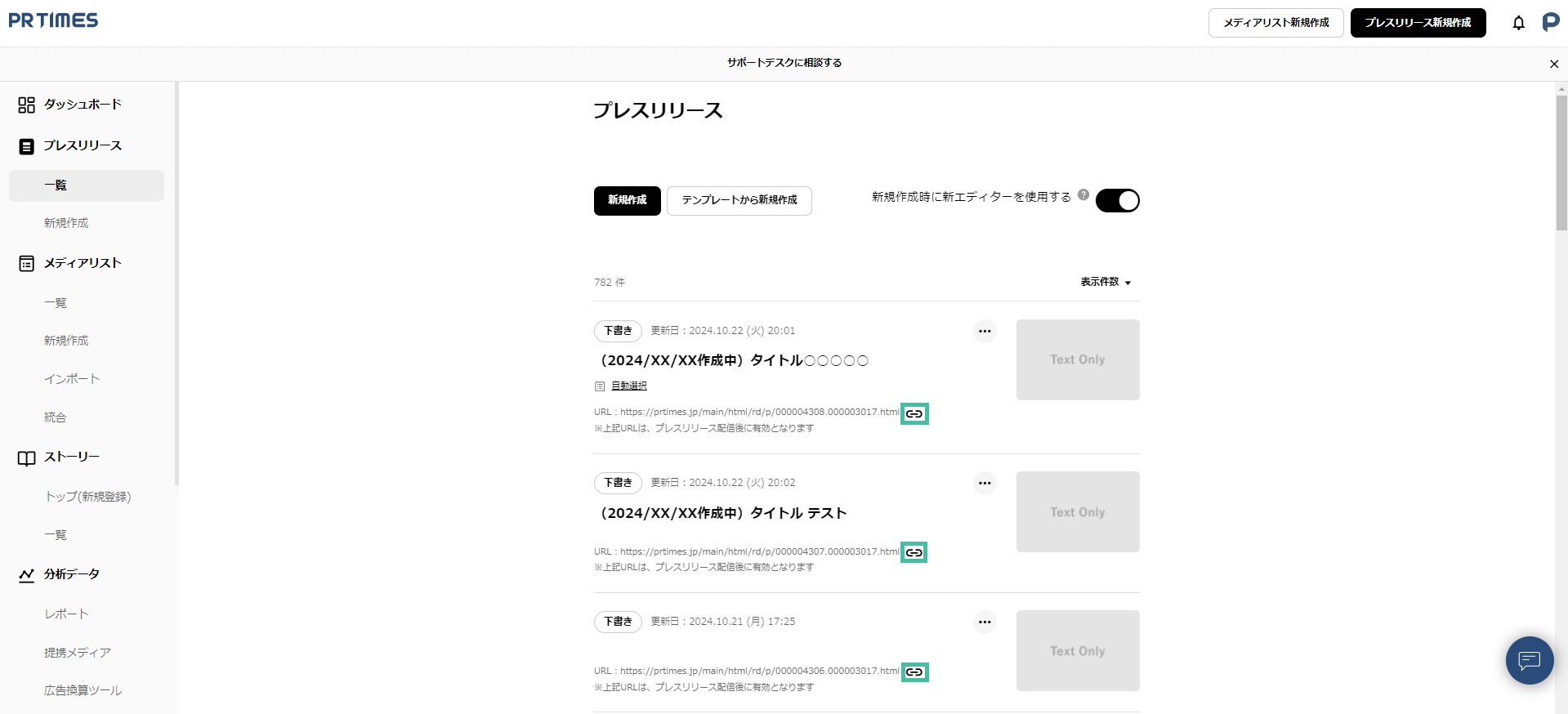
②テスト配信メールの最下部
PR TIMESには、配信前のプレスリリースに表示崩れはないかなど、最終確認を行うための機能として「テスト配信」機能が備わっています。
テスト配信では、確認者のメールアドレスを指定し送信すると、メディア関係者などに向けたプレスリリースメールの送付イメージを予め確認することができますが、そのテストメール下部にプレスリリースURLが表示されています。
テスト配信は、以下の手順で行います。
1.プレスリリース一覧の三点リーダー「・・・」や、入稿画面の右上「▷」の「プレビュー」をクリック
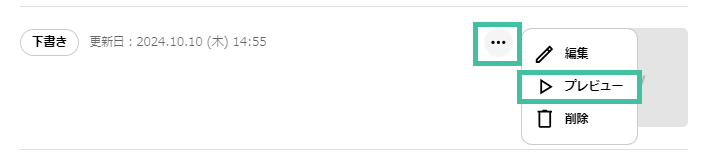
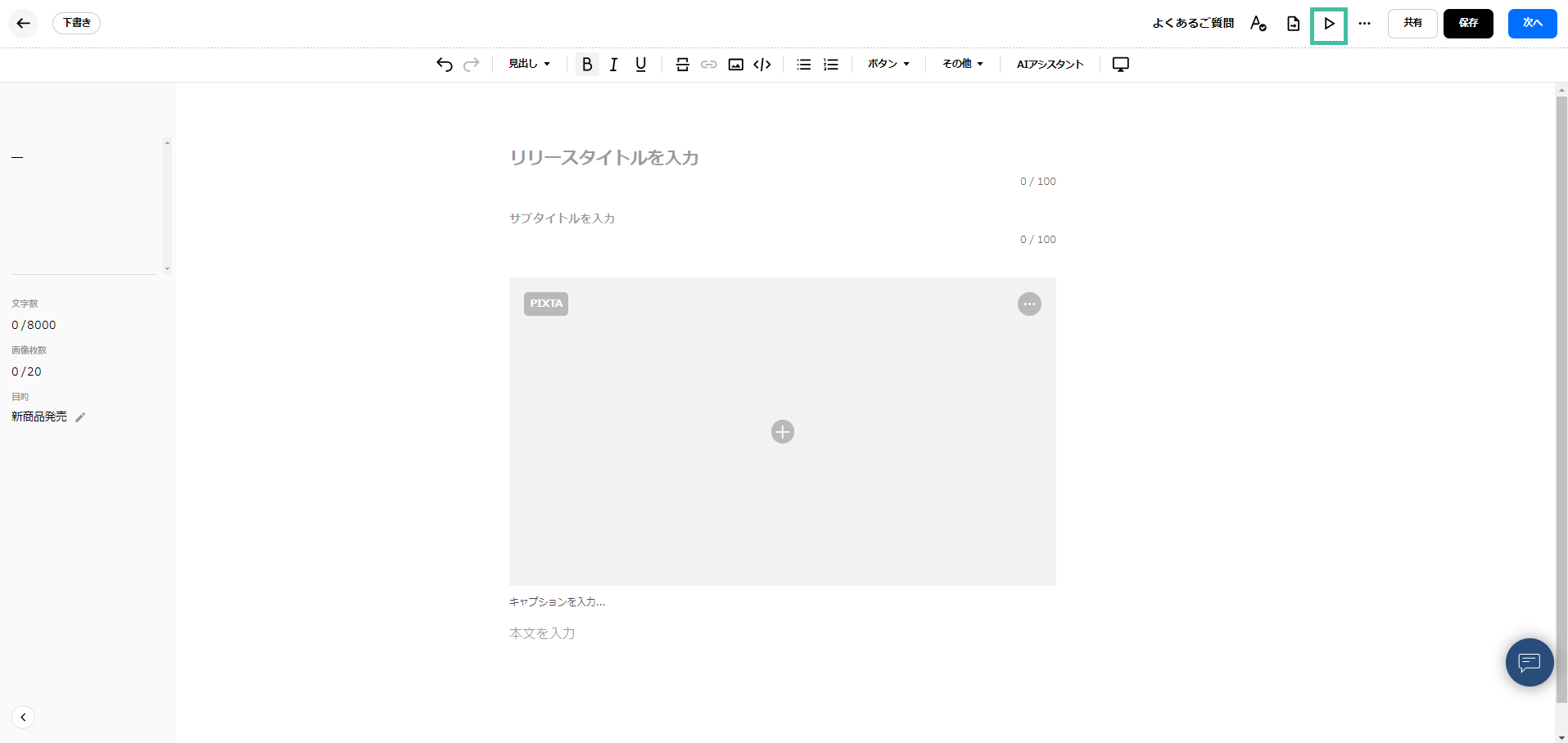
2.最上部「テストメール配信」をクリック
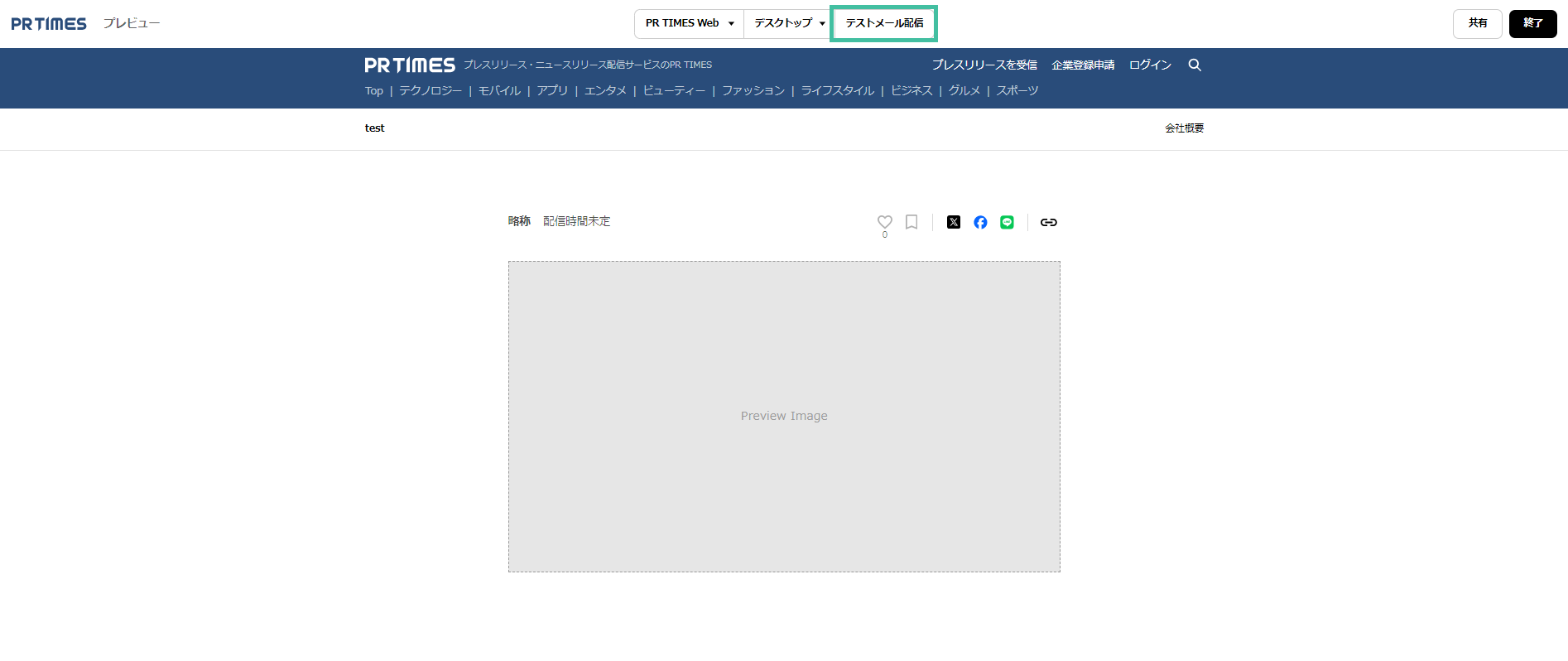
3.下記画像の通りポップアップが表示されますので、テストメールを送信したい先のメールアドレスを入力し、送信をクリック
※プルダウン内の選択肢には、アカウントに登録されている全ユーザー情報が表示されています。選択いただくと、そのユーザーのアドレスが自動的に入力されます。
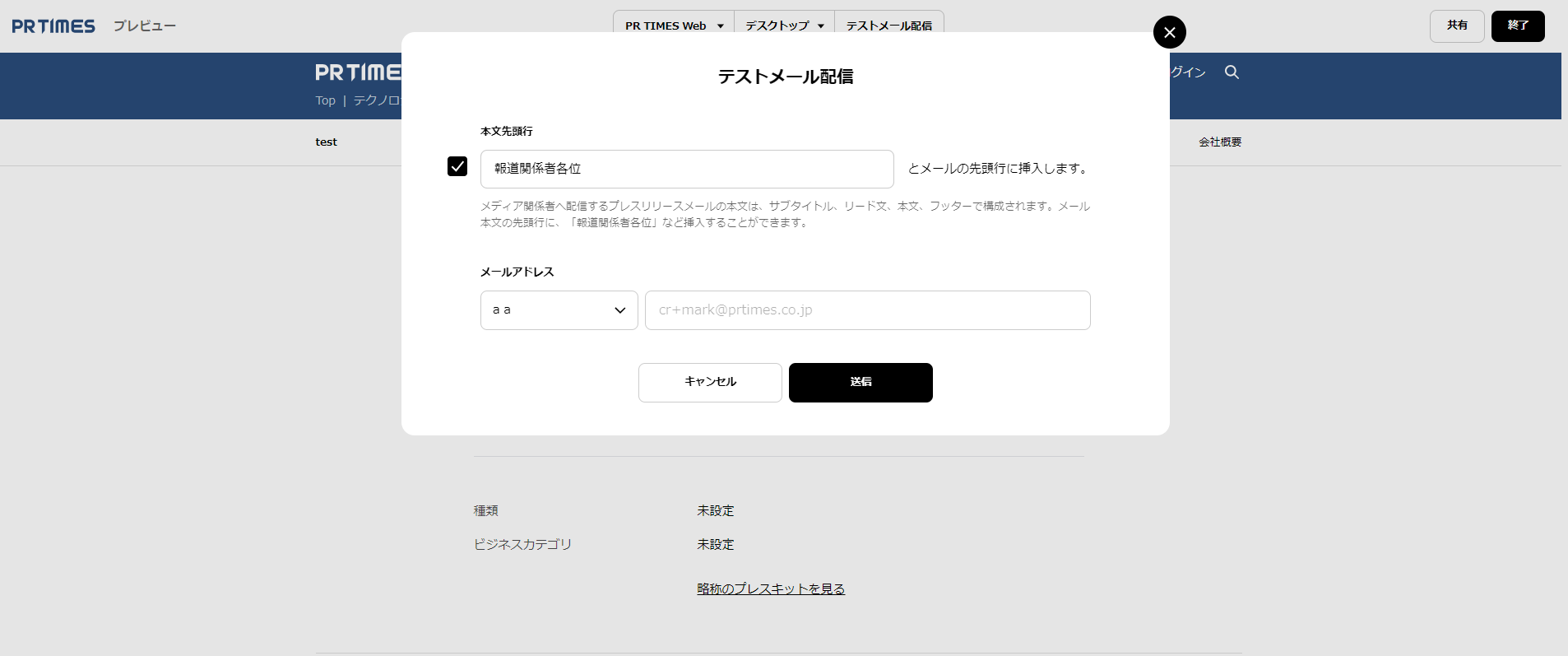
※もし、ユーザー登録をしていない別の指定メールアドレス宛に送信したい場合には、プルダウン内の最下部「その他」を選択の上、メールアドレスを入力します。
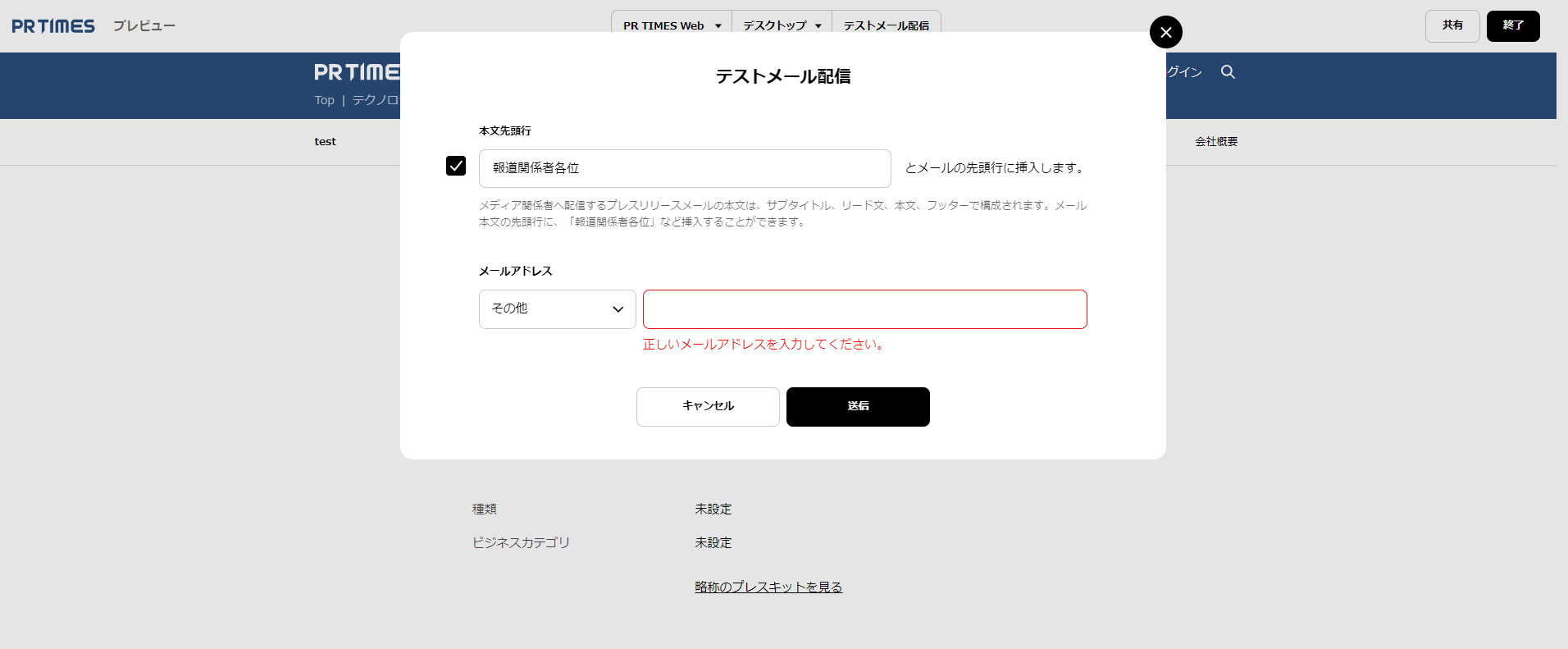
4.テストメールを確認します。テストメールの最下部に本配信URLが表示されています。
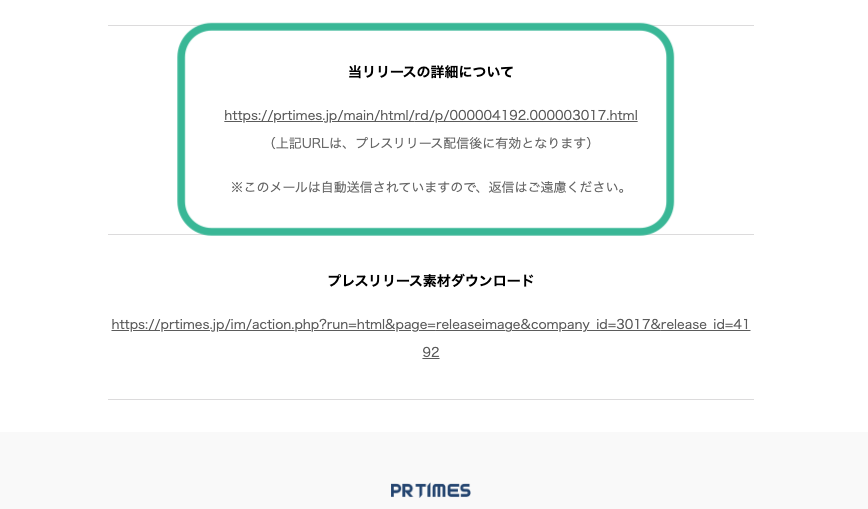
こちらに表示されているURLは、プレスリリース配信後に有効化されるものなので、配信前に配信URLを確認することが可能です。
テスト配信段階ではURLにアクセスしてもページを開くことはできませんのでご注意ください。
なお、予約配信の設定後にテスト配信をおこなうと予約が解除されるため、予約設定前にテスト配信するように心がけておくと安心です。
■参考記事
【PR TIMESノウハウ】配信URLは配信前に確認できる?パーマリンクの変更はできるの?
https://prtimes.jp/magazine/delivery-url/#chap_sevfo2gg
